word文档如何把前后页调换顺序
来源:网络收集 点击: 时间:2024-05-23【导读】:
在编辑文档时,很多时候为了文件内容的特殊性,需要将页面顺序进行调整,比如说前后也互相调换位置等。下面由小编分享:word文档如何把前后页调换顺序的经验给大家工具/原料moreMicrosoft Office Word 2007 的办公版本方法/步骤1/7分步阅读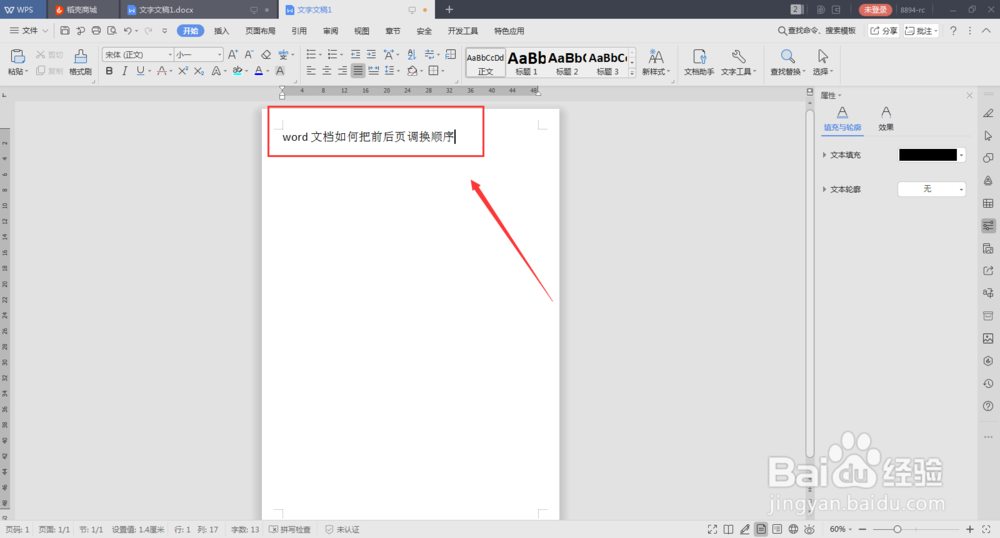 2/7
2/7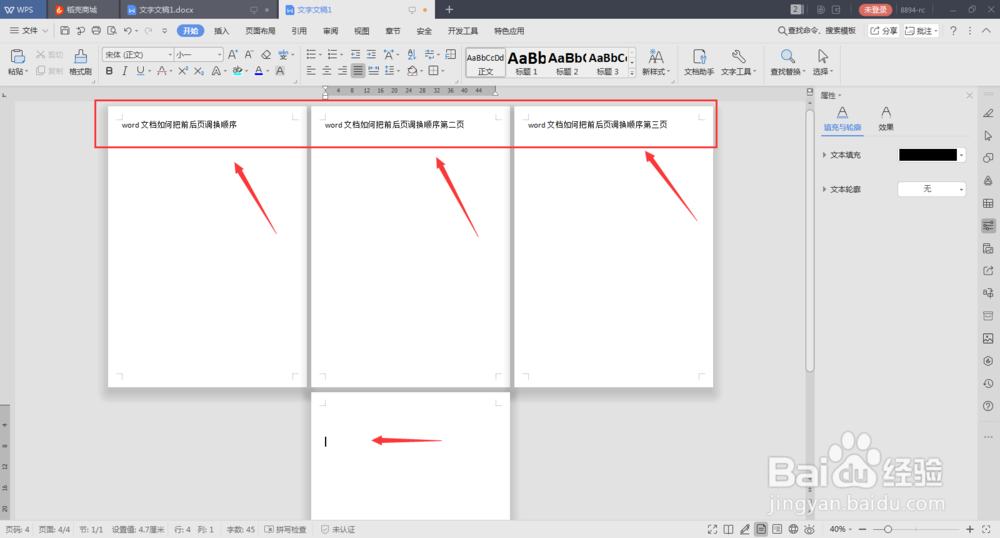 3/7
3/7
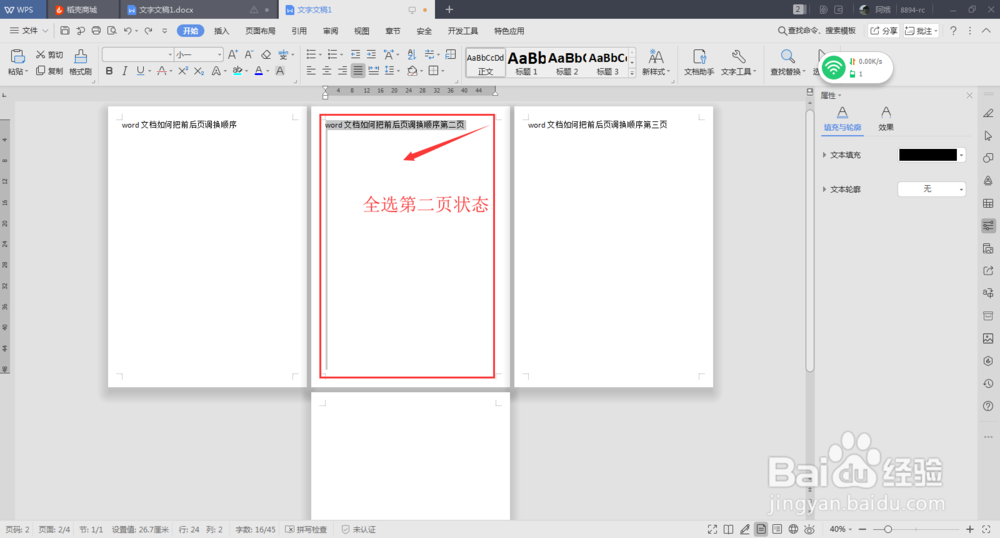 4/7
4/7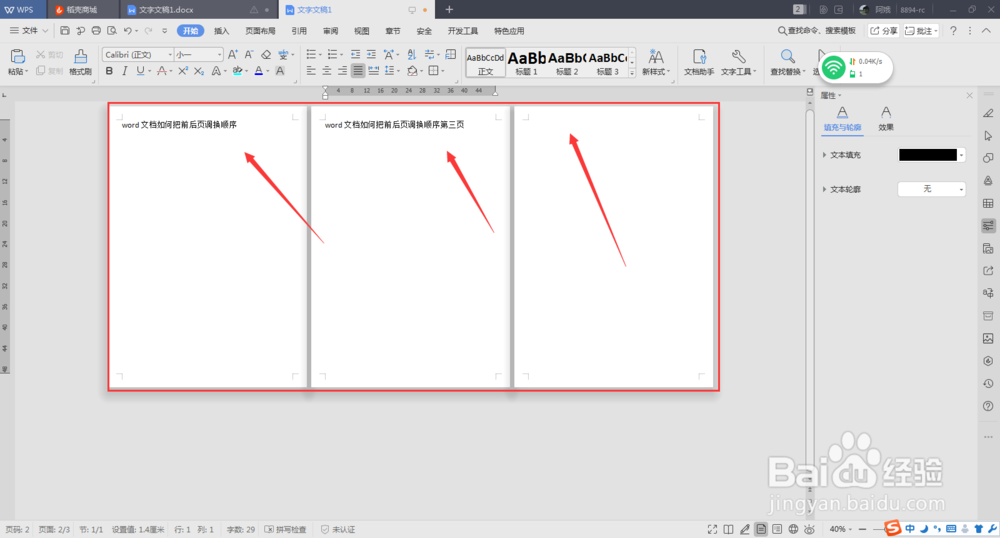 5/7
5/7 6/7
6/7 7/7
7/7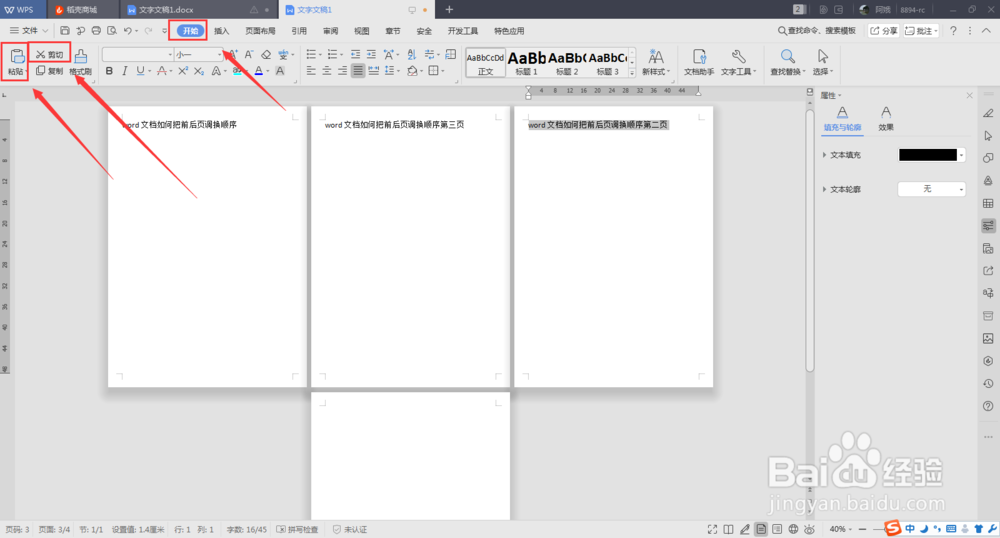 注意事项
注意事项
首先在Word文档中输入相关内容,比如:word文档如何把前后页调换顺序,如图:
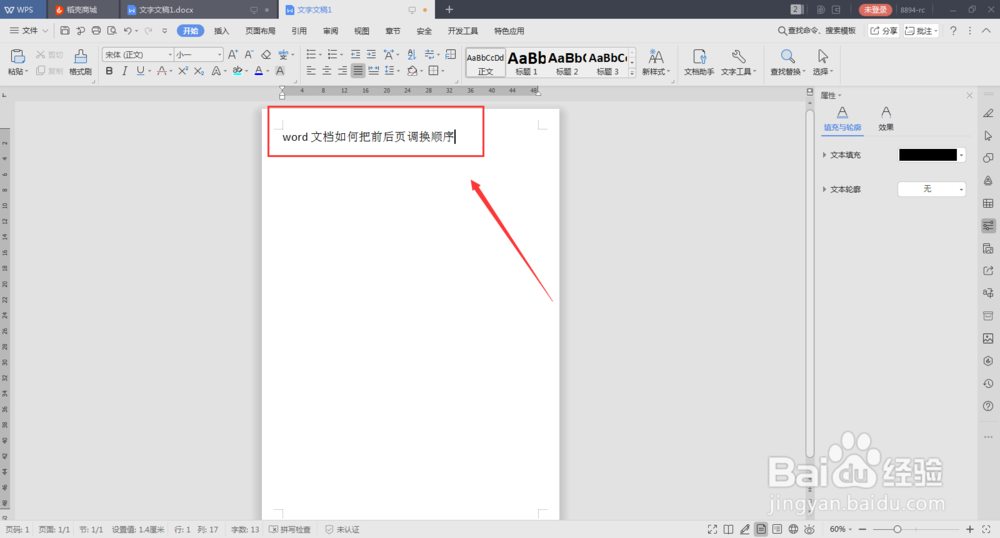 2/7
2/7编辑Word文档,使文档有4页纸,在第二页、第三页分别输入文字,如图:
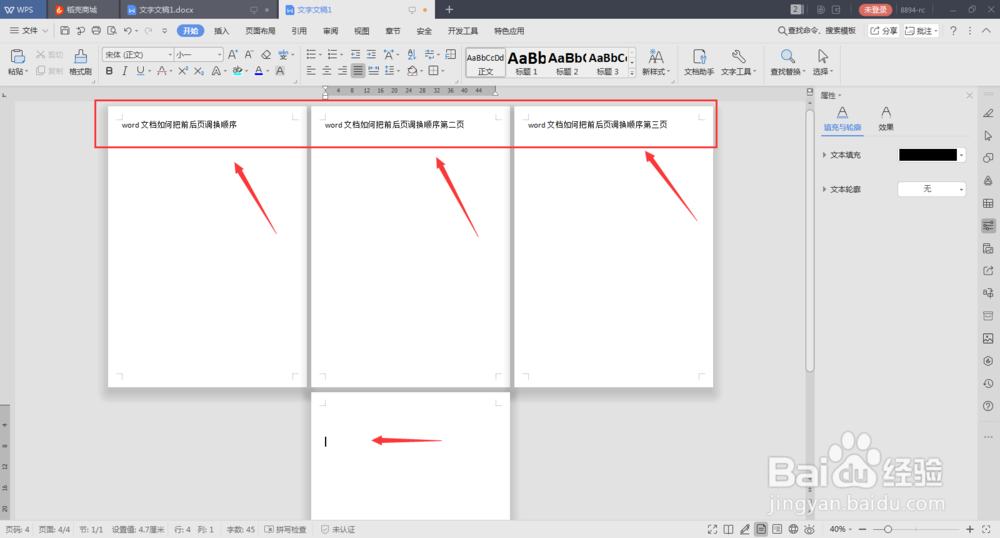 3/7
3/7全选住“第二页”,同时按住捷键shift+x,即是剪切的功能,如图:

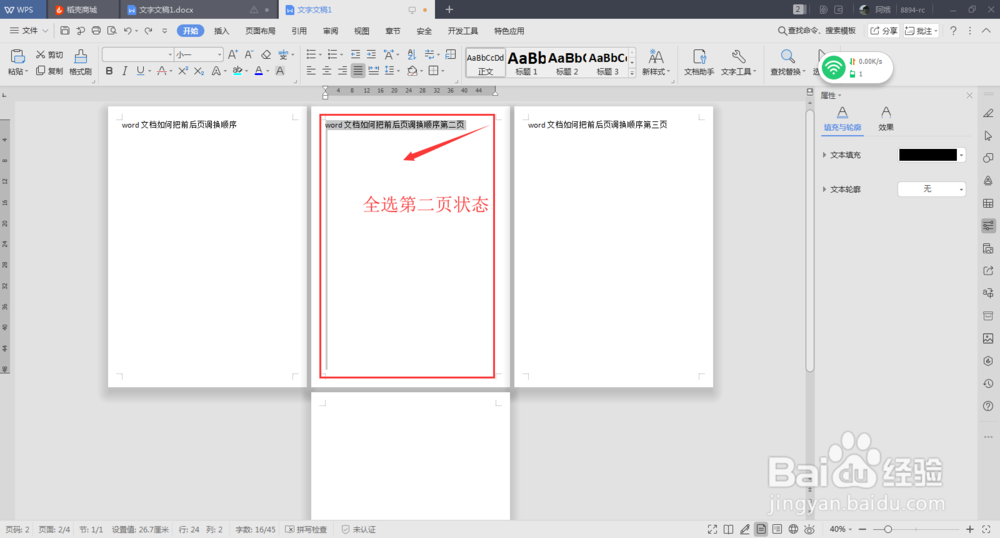 4/7
4/7操作第二步骤之后,则第二页已被剪切,在页面中没有显示第二页的内容,此时变成了三页纸,如图:
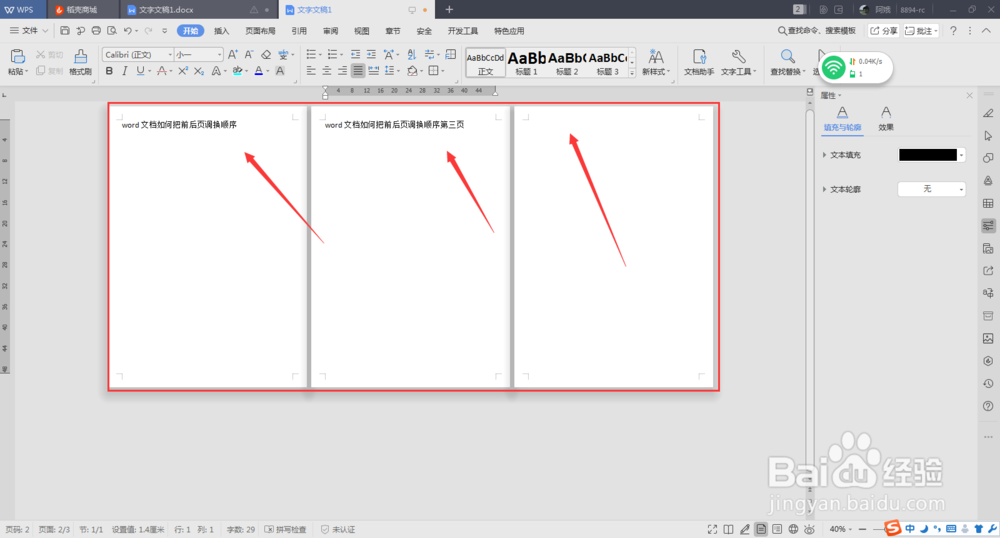 5/7
5/7在现有的第三页,同时按住快捷键shift+v,即是粘贴的功能,如图:
 6/7
6/7同时按住shift+v粘贴之后,在第三页中,出现了刚刚第二页的内容,如图:
 7/7
7/7当然剪切和粘贴还可以不用捷键,而是在主菜单中找到“开始”,在子菜单栏中找到:剪切和粘贴即可,如图:
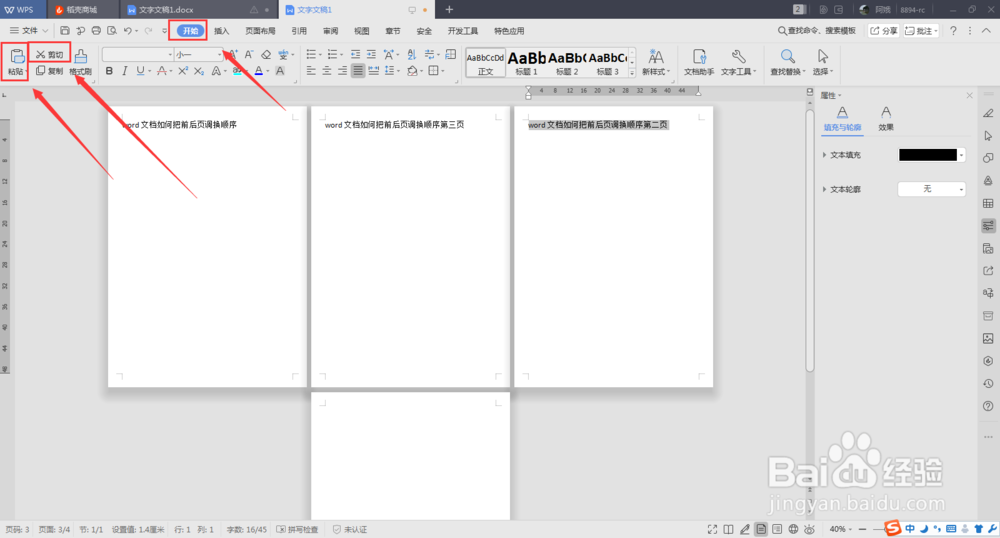 注意事项
注意事项暂时word文档还有可以直接转换页面的功能,所以只能利用剪切、粘贴的功能
虽然操作比较繁琐,但是只要能够解决问题的问题就不是问题了,希望对你有所帮助
办公文档前后调前后页调换调换前后页版权声明:
1、本文系转载,版权归原作者所有,旨在传递信息,不代表看本站的观点和立场。
2、本站仅提供信息发布平台,不承担相关法律责任。
3、若侵犯您的版权或隐私,请联系本站管理员删除。
4、文章链接:http://www.1haoku.cn/art_835583.html
 订阅
订阅